Le nouvel onglet ou page d’accueil (comme Vivaldi aime l’appeler) du navigateur Vivaldi affiche des numéros abrégés qui affichent réellement les sites Web les plus visités afin que vous puissiez ouvrir rapidement vos sites Web préférés en un clic de souris. La numérotation abrégée peut être personnalisée en supprimant les volets existants et en ajoutant de nouveaux volets pour inclure les volets favoris.
Avec les paramètres par défaut, le nouvel onglet ou la page de démarrage affiche une belle image en arrière-plan. L’arrière-plan de la page d’accueil par défaut, bien que joli, vous voudrez peut-être le remplacer par une autre photo que vous avez prise lors de vos dernières vacances ou une image que vous avez téléchargée sur le Web.
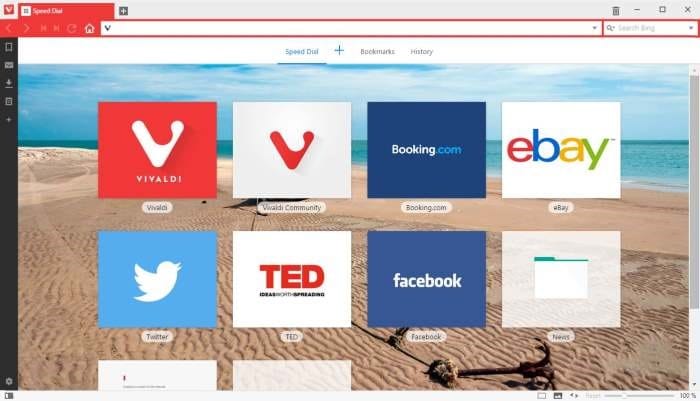
Heureusement, changer l’arrière-plan de votre nouvel onglet ou page de démarrage est assez facile. De plus, le navigateur Vivaldi vous permet de choisir l’un des arrière-plans préchargés ou d’utiliser une image personnalisée comme nouvel onglet ou arrière-plan de la page d’accueil, ce qui signifie que vous pouvez avoir l’image souhaitée comme arrière-plan de votre nouvel onglet. Vous pouvez également utiliser votre couleur unie personnalisée comme nouvel onglet ou arrière-plan de la page d’accueil.
Suivez simplement les instructions ci-dessous pour changer l’arrière-plan du nouvel onglet.
Étape 1: Ouvrez les paramètres du navigateur Vivaldi. Pour ce faire, cliquez sur l’icône du navigateur Vivaldi située en haut à gauche, cliquez sur le menu Outils, puis sur Paramètres. La page des paramètres du navigateur peut également être ouverte en cliquant sur l’icône d’engrenage.
Étape 2: Une fois la boîte de dialogue Paramètres ouverte, cliquez sur Première page (reportez-vous à l’image ci-dessous) pour voir les options de personnalisation de la page d’accueil.
Étape 3: Sous le Fond d’écran Image d’arrière-plan section, choisissez l’une des images disponibles ou cliquez sur personnalisé carte image pour la sélectionner, cliquez sur le bouton Modifier (apparaît après avoir sélectionné la carte personnalisée) pour parcourir et sélectionner le fichier image que vous souhaitez définir comme arrière-plan de la page d’accueil ou de la nouvelle carte.
C’est tout!
Vous pouvez définir une couleur unie au lieu d’une image comme arrière-plan de votre page d’accueil ou d’un nouvel onglet. Pour définir une couleur unie, suivez les instructions ci-dessous:
Étape 1: Ouvrez les paramètres Vivaldi en cliquant sur Vivaldi icône, en cliquant Outilspuis en cliquant réglages option.
Étape 2: Cliquer sur Première page languette.
Étape 3: Décochez l’option Afficher l’image d’arrière-plan comme indiqué dans l’image ci-dessous, puis cliquez sur l’une des couleurs d’arrière-plan disponibles ou cliquez sur la case de couleur personnalisée pour sélectionner une couleur d’arrière-plan personnalisée.
Vous voudrez peut-être également savoir comment définir Google comme recherche par défaut dans l’aide du navigateur Vivaldi.